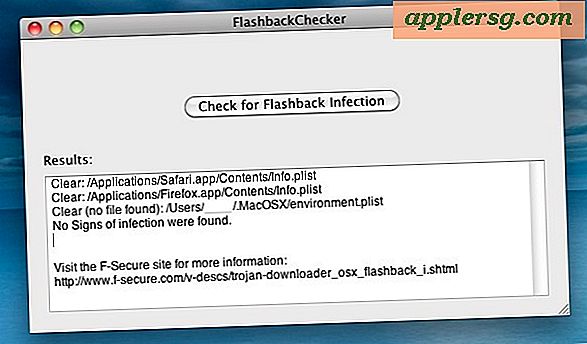iOS 11 Batterie de vidange rapide? Comment réparer les problèmes de la vie de la batterie iOS 11

Certains utilisateurs qui ont mis à jour iOS 11 ont découvert que l'autonomie de leur batterie sur un iPhone ou un iPad était plus faible que d'habitude. Vivre une décharge rapide de la batterie après les mises à jour iOS peut être frustrant, mais il y a souvent des raisons pour lesquelles la batterie de l'iPhone ou de l'iPad se décharge plus vite que d'habitude après une mise à jour du système comme iOS 11.
Nous allons couvrir une variété de conseils et astuces pour aider à remédier à l'épuisement de la batterie après la mise à jour vers iOS 11.
Une chose à garder à l'esprit est que de nombreuses personnes se mettent à jour vers iOS 11 et utilisent ensuite leur iPhone ou iPad plus souvent que d'habitude pour explorer les nouvelles fonctionnalités et bricoler les diverses modifications apportées au système d'exploitation. Cela peut conduire à une perception de décharge plus rapide de la batterie, mais la personne n'utilise l'appareil que plus souvent qu'à l'habitude. Évidemment, plus un appareil est utilisé, plus la batterie se décharge rapidement. Néanmoins, les conseils abordés ici ne sont pas destinés à répondre à ce type de décharge de la batterie, à la place, nous couvrons certaines caractéristiques communes et les raisons pour lesquelles iOS 11 peut être décharger une batterie plus rapidement que prévu.
10 conseils pour réparer iOS 11 Drain de vie de la batterie sur iPhone et iPad
D'avoir un peu de patience, de régler divers paramètres, ou même la procédure de downgrade drastique, voici quelques solutions potentielles pour résoudre les problèmes de batterie rencontrés avec un iPhone ou iPad post-iOS 11 mise à jour ...
Vérifier les mises à jour logicielles et les correctifs de bogues
Apple a déjà publié des mises à jour logicielles pour iOS 11, alors assurez-vous de vérifier la disponibilité d'une mise à jour logicielle pouvant inclure des corrections de bogues pour résoudre divers problèmes, dont certains peuvent être liés à la durée de vie de la batterie. Peu importe, assurez-vous de vérifier les mises à jour logicielles disponibles sur le système d'exploitation iOS en allant dans Paramètres> Général> Mise à jour logicielle
Actuellement, les utilisateurs peuvent télécharger iOS 11.0.1 pour iPhone et iPad, une mise à jour spécifiquement destinée à traiter les bugs.
Juste mis à jour pour iOS 11? Attendez!
Pour les utilisateurs récemment mis à jour vers iOS 11 et dont la durée de vie de la batterie est faible, il suffit parfois d'attendre un jour ou deux pour arrêter la décharge de la batterie.
La raison d'attendre est assez simple; Les mises à jour iOS exécutent diverses tâches de maintenance système en arrière-plan, notamment l'indexation de Spotlight, l'indexation des photos, les analyses de reconnaissance faciale, les mises à jour de la bibliothèque iCloud (selon les paramètres) et d'autres tâches système en arrière-plan.
La meilleure chose à faire après la mise à jour d'iOS est de laisser votre iPhone, votre iPad ou votre iPod touch branché lorsqu'il n'est pas utilisé pendant une période prolongée, comme lorsque vous dormez. Pour ce faire, quelques nuits de suite (les périphériques de grande capacité avec une capacité de stockage importante prennent plus de temps), et les tâches du système devraient se compléter, et la durée de vie de la batterie devrait s'améliorer par elle-même.
Découvrez quelles applications gaspillent la vie de la batterie
Tout comme vous pouvez vérifier pour voir quelles applications iOS perdent votre temps, vous pouvez utiliser le même paramètre de batterie pour déterminer quelles applications déchargent la batterie et utilisent l'autonomie de la batterie.
Si vous voyez quelque chose de particulièrement flagrant dans la liste des applications qui avalent votre batterie, vous pouvez soit quitter ces applications, soit les mettre à jour (parfois une mise à jour peut vous aider si un bug d'application est à l'origine du problème), ne suis pas intéressé à le maintenir. Les médias sociaux, les jeux, la géolocalisation et les applications multimédias sont souvent à l'origine de lourdes consommations de batterie, tout comme les messages comportant une forte utilisation d'autocollants et de gifs animés.
- Paramètres> Batterie> Utilisation de la batterie
Si vous trouvez une application particulière qui bloque vraiment la durée de vie de la batterie, pensez à en sortir, à la mettre à jour ou à l'utiliser moins souvent. Parfois, une seule application peut utiliser une quantité surprenante de batterie!
Redémarrage dur
Parfois, le redémarrage de l'iPhone ou de l'iPad peut aider à améliorer la vie de la batterie, en particulier si un processus d'erreur se produit en arrière-plan.
Maintenez simultanément le bouton d'alimentation et le bouton d'accueil enfoncés jusqu'à ce que le logo apple s'affiche à l'écran. Cela s'applique au redémarrage de tous les appareils iOS avec un bouton Accueil cliquable.
Pour l'iPhone 7, l'iPhone 8, l'iPhone 7 Plus et l'iPhone 8 Plus, maintenez le bouton d'alimentation et le bouton de réduction du volume enfoncés jusqu'à ce que le logo Apple s'affiche pour redémarrer l'appareil.
Désactiver le réveil pour se réveiller
Raise to Wake détecte quand votre iPhone s'est soulevé et allume l'écran des appareils en réponse. Ceci est utile, mais il peut également épuiser la vie de la batterie si vous avez l'iPhone en main et êtes assez animé, marche, jogging, danse, ou tout autre déplacement pendant que la fonction s'active fréquemment. Éteignez-le pour économiser la batterie.
- Paramètres> Affichage et luminosité> Augmenter pour réveiller> désactiver
Une fois que Raise to Wake est éteint, l'iPhone ne fera plus tourner l'écran sur lui-même uniquement par un mouvement ascendant.
Désactiver l'actualisation de l'application de base
L'actualisation de l'application en arrière-plan permet aux applications inactives de rester à jour en arrière-plan. Utile, mais cela a un impact négatif sur la durée de vie de la batterie. Les bonnes nouvelles sont que la plupart des utilisateurs ne remarqueront aucune différence de fonctionnalité lors de la désactivation, mais cela peut aider à augmenter la durée de vie de la batterie.
- Paramètres> Général> Actualisation de l'application en arrière-plan> Désactiver
La désactivation de l'actualisation de l'application en arrière-plan est simple et souvent assez efficace pour réduire l'utilisation de la batterie des applications de médias sociaux en particulier.
Réduire la luminosité de l'écran
Avoir un écran lumineux est fantastique, mais il consomme beaucoup d'énergie, ce qui réduit la durée de vie de la batterie. Il suffit de baisser la luminosité de votre écran. Plus le réglage est bas, plus la batterie durera longtemps.
- Paramètres> Affichage et luminosité> Luminosité> Ajustez le curseur à une position assez basse
Garder le réglage de la luminosité automatique activé peut également être bénéfique, mais gardez à l'esprit que si vous êtes dans un endroit ensoleillé ou sous un éclairage intense, l'écran sera très lumineux, ce qui consomme plus d'énergie et réduit la batterie.
Désactiver l'utilisation de l'emplacement inutilisé
L'utilisation de l'emplacement et le GPS peuvent entraîner une réduction significative de la durée de vie de la batterie. La désactivation des services de localisation pour les applications et les services que vous n'utilisez pas peut donc s'avérer utile.
- Ouvrir les paramètres> Confidentialité> Services de localisation
Certaines applications n'ont aucune raison réelle d'utiliser les données de localisation. Par conséquent, tenez compte de cela lorsque vous faites basculer les services de localisation pour des applications particulières. Votre application météo nécessite-t-elle un emplacement? Probablement. Mais votre application de médias sociaux ou un jeu nécessite-t-elle des données de localisation? Probablement pas.
Utiliser le mode faible consommation
Si tout le reste échoue, vous pouvez utiliser le mode faible consommation pour économiser l'énergie et prolonger la durée de vie de la batterie. Cela désactive certaines fonctions comme la vérification automatique du courrier, désactive l'activité en arrière-plan, réduit la luminosité de l'écran et d'autres actions, mais le résultat est une batterie plus longue durée.
- Paramètres> Batterie> Mode faible consommation> Activer
Le mode Low Power est assez efficace pour augmenter la durée de vie de la batterie sur l'iPhone en particulier, et certains utilisateurs l'utiliseront tout le temps.
Extreme: rétrogradation à partir d'iOS 11
Si vous trouvez que la performance de la batterie iOS 11 est terrible et que les astuces ci-dessus ont échoué (y compris attendre quelques jours lorsque l'appareil est branché, ne sautez pas car cela résout souvent les problèmes de batterie), iOS 10.3.3 sur iPhone ou iPad avec ces instructions ici.
-
Avez-vous remarqué que la durée de vie de la batterie s'est améliorée ou que la durée de vie de la batterie s'est détériorée depuis la mise à jour vers iOS 11? Les conseils mentionnés ici ont-ils aidé les problèmes de vidange de la batterie? Avez-vous trouvé une autre solution pour remédier aux problèmes de batterie après la mise à jour d'iOS 11? Faites-nous savoir vos expériences de batterie avec iOS 11 pour iPhone et iPad dans les commentaires ci-dessous!